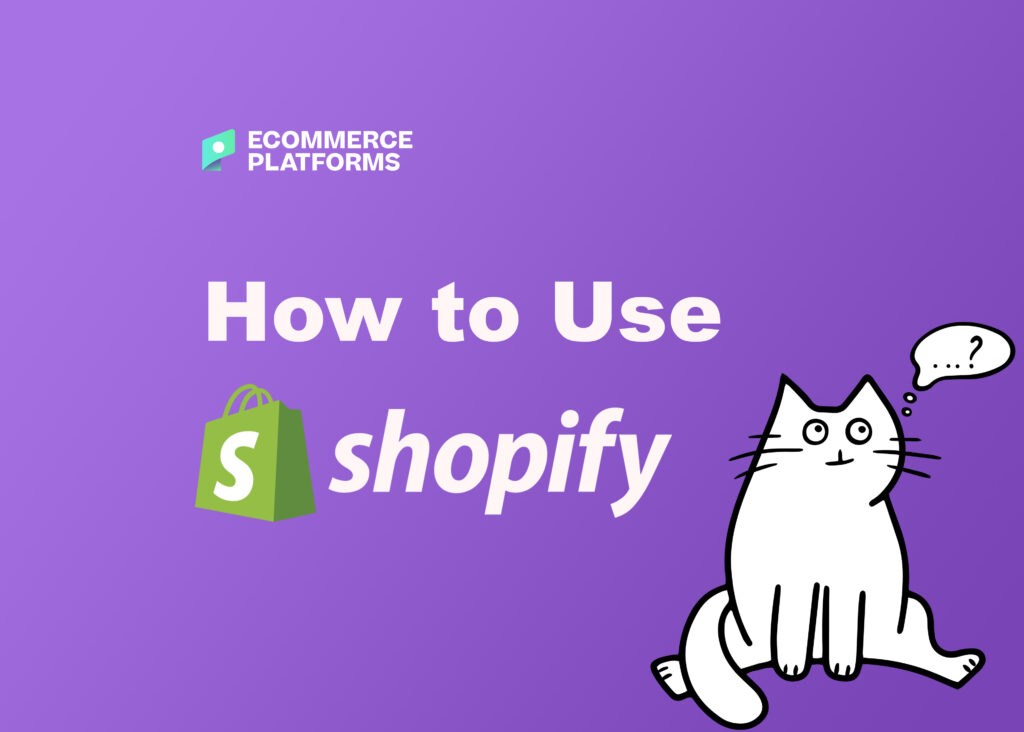
Você está pronto para aprender como criar seu próprio Shopify loja?
Talvez você tenha tido uma ideia maravilhosa de produto e agora gostaria de ver se as pessoas estão dispostas a comprá-lo.
Bem, você está com sorte, porque não precisa mais ser um desenvolvedor web experiente para construir um Shopify Armazene em menos de 10 minutos.
Neste artigo
O que é a Shopify e como isso funciona?
Shopify pode ser uma das marcas mais conhecidas no mundo do comércio eletrônico, mas nem todo mundo sabe o que é essa ferramenta ou como funciona.
Em termos simples, Shopify é um software pelo qual você paga usando o modelo SaaS – em outras palavras, você assina o serviço.
Normalmente, se você pagar por um ano de suporte de uma só vez, você se beneficiará de um custo ligeiramente reduzido.
Com Shopify, proprietários de empresas de comércio eletrônico e comerciantes podem criar um site e usar uma solução de carrinho de compras integrada para vender produtos digitais e físicos para clientes em todo o mundo.
Shopify ainda oferece um sistema que permite aos clientes gerenciar de forma rápida e fácil itens como requisitos de envio e rastreamento de estoque.
utilização Shopify, você pode acessar um painel de administração de última geração, onde pode ver os produtos à venda, escrever descrições, processar pedidos e muito mais.
Btw, aqui está um vídeo criado pelo meu colega Joe. 🙂
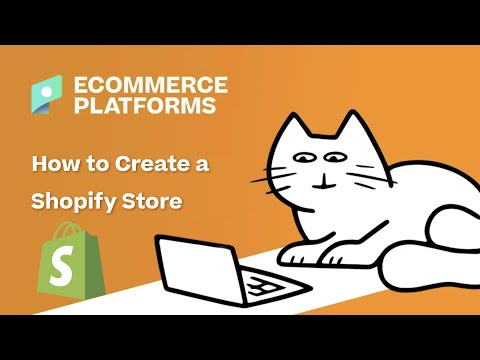
Se você está mais interessado em ler, aqui está um tutorial detalhado para você percorrer:
Como usar Shopify - Guia passo a passo
Antes de qualquer coisa, recomendamos explorar os planos de preços de Shopify.
Dessa forma, você entende o eventual investimento e saberá exatamente quais tipos de recursos pode esperar. Se os planos ou recursos parecerem insuficientes para sua operação, considere olhar Shopify alternativas isso pode ser melhor para você.
Caso contrário, continue lendo nosso guia passo a passo sobre como criar um site com o Shopify Construtor de sites.
1. Crie um Shopify Conta
Para começar, visite o Shopify site do produto e cadastre-se para uma conta. Faça isso clicando em um dos Inicie um Teste Gratuito botões.
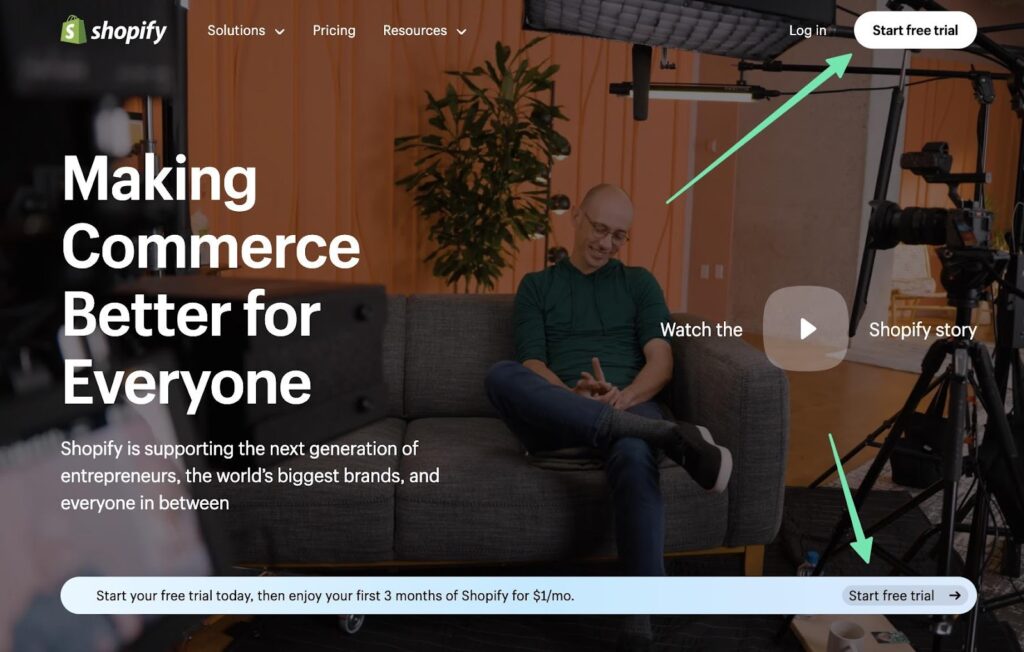
Você precisará fornecer algumas informações básicas sobre sua empresa, como a localização da empresa e informações de contato. Crie um Shopify ID com seu e-mail ou um dos botões de login social.
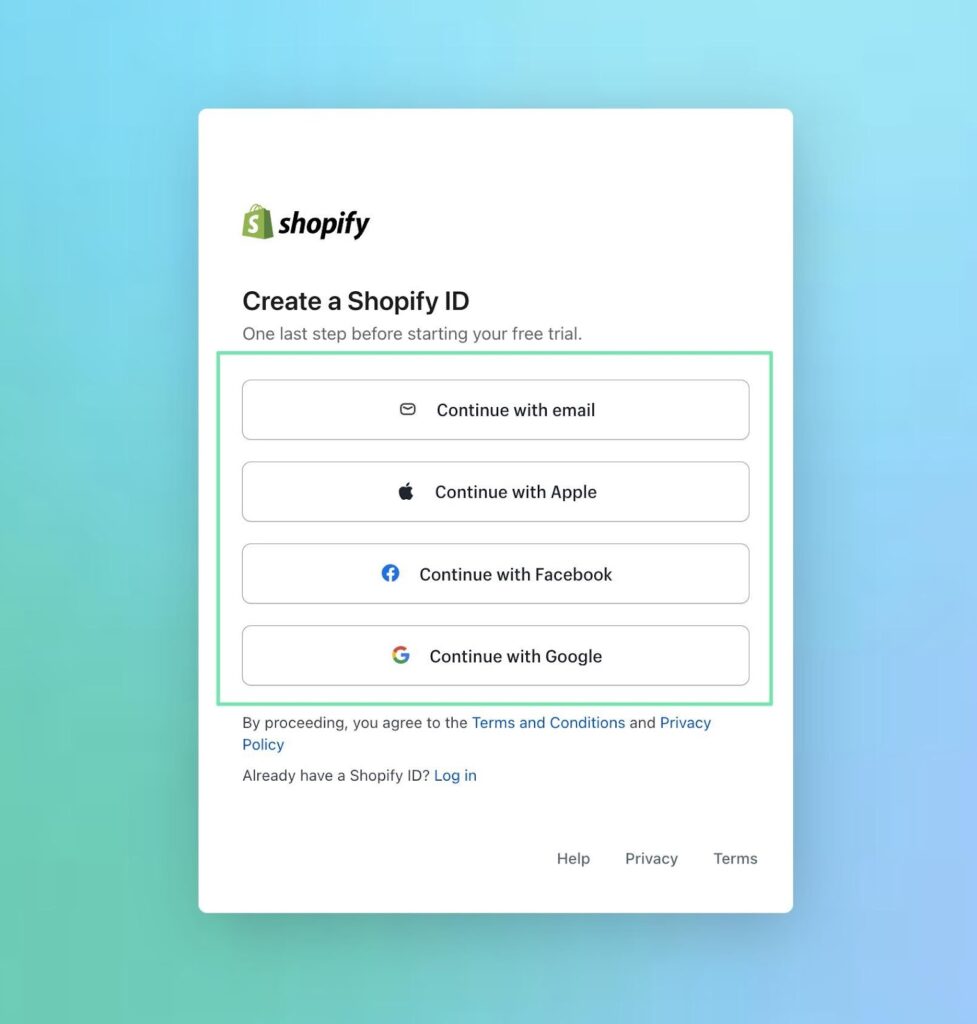
Depois disso, você é levado ao principal Shopify dashboard. Aqui, você pode configurar todos os aspectos da sua loja, com ferramentas para lidar com marketing, canais de vendas, finanças, produtos, conteúdo e muito mais.
Há até um guia de configuração e uma menção sobre quanto tempo você tem de teste gratuito.
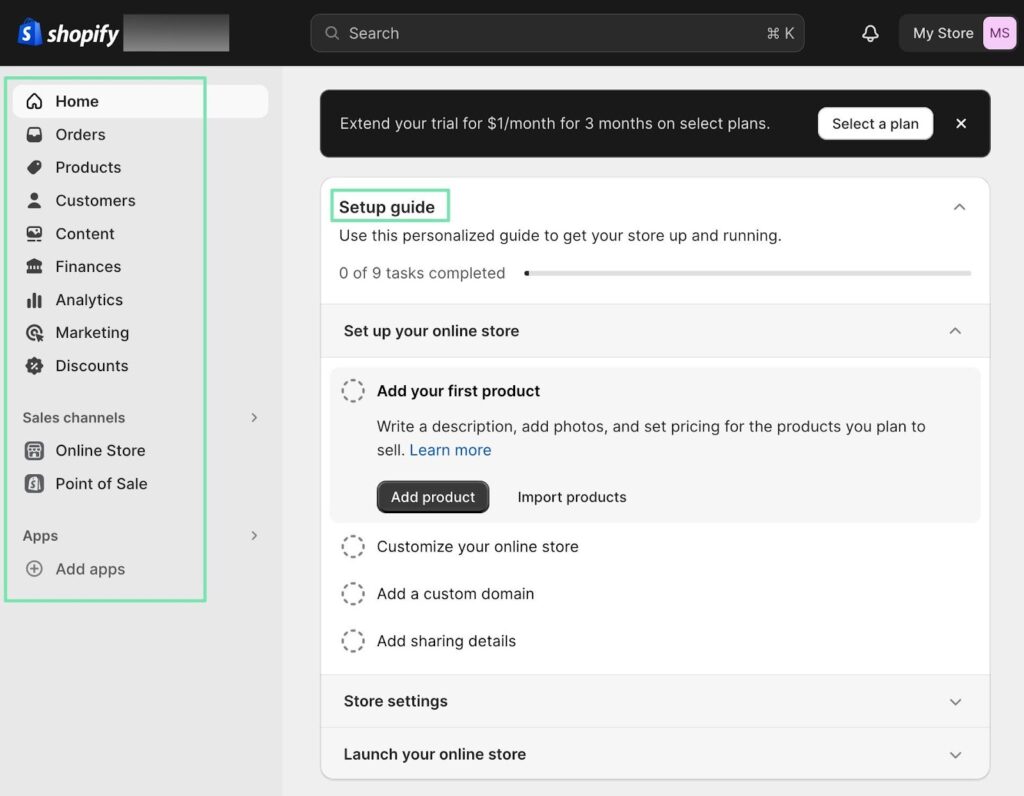
Como chegar Shopify por US$ 1 por mês durante os primeiros 3 meses?
Shopify começou a oferecer uma oferta especial para os vendedores que se inscreverem em um novo Shopify plano. Esse acordo?
Pagar Shopify US$ 1/mês nos primeiros 3 meses de acesso total à plataforma!
Esta oferta já está disponível em todos os planos padrão: Starter, Basic, Shopifye Avançado.
2. Configure o Shopify Store
Depois de criar sua conta, é importante realizar algumas etapas de configuração da loja antes de prosseguir com o design geral e a criação do produto.
Isso inclui inserir o nome da sua loja, adicionar um logotipo e configurar as opções de envio. Você pode gerenciar todos esses elementos clicando no botão Configurações botão, localizado no canto inferior esquerdo do painel.
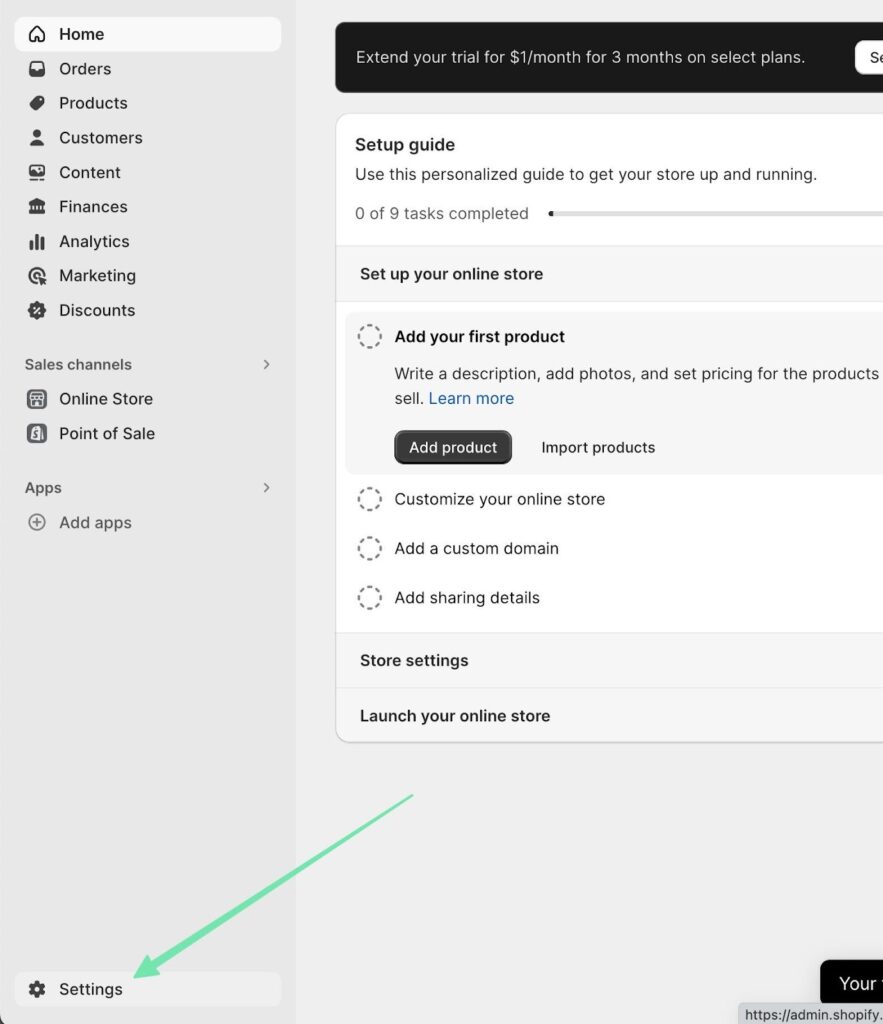
A primeira aba é chamada Detalhes da loja. Use esta página para preencher qualquer informação faltante, como:
- Nome da loja
- Armazenar telefone
- Email da loja
- Informações de faturamento
- Moeda da loja
- fuso horário
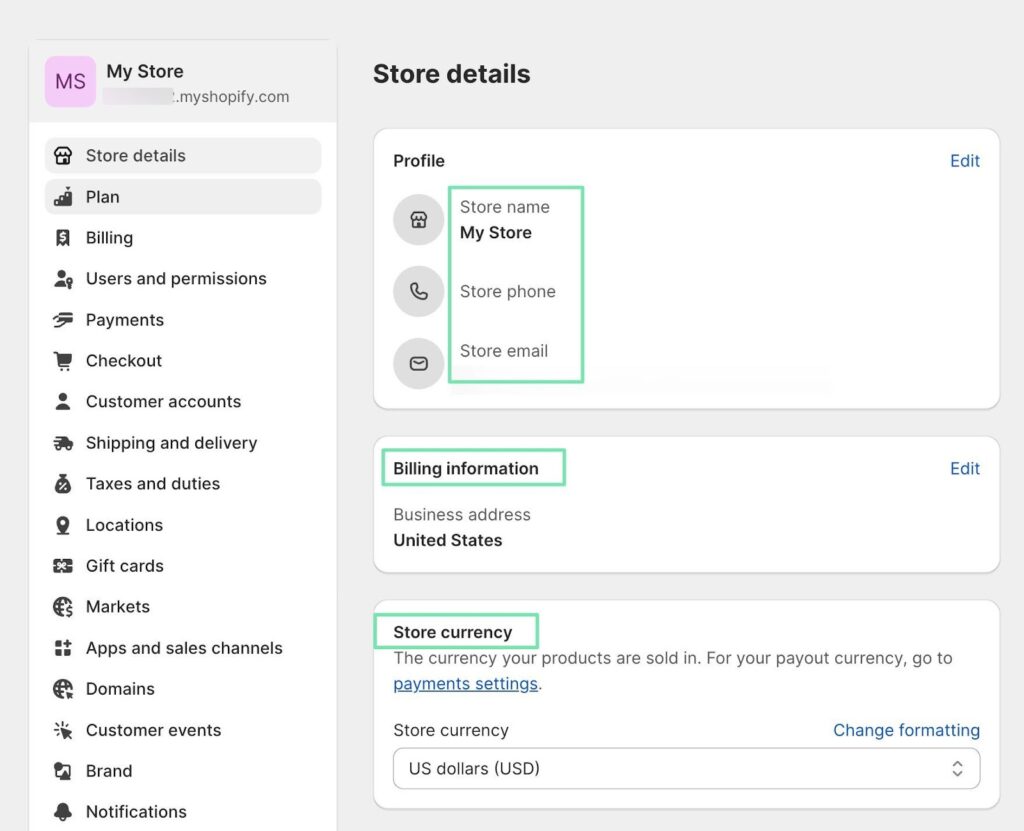
Passe por todo o menu no lado esquerdo. Preencha as informações apropriadas para o seu negócio. Você não precisa escolher um plano ou estabelecer faturamento agora, mas é importante olhar para estas seções:
- Envio e entrega
- Localizações
- Taxas e impostos
- Mercados
- Aplicativos e canais de vendas
- Marcas
- Notificações
- Idiomas
- Políticas internas
- Domínios personalizados
Em particular, navegue até o Envio e Entrega seção. Aqui, você pode definir taxas gerais de envio, taxas de envio personalizadas e até configurações para entrega e coleta local.
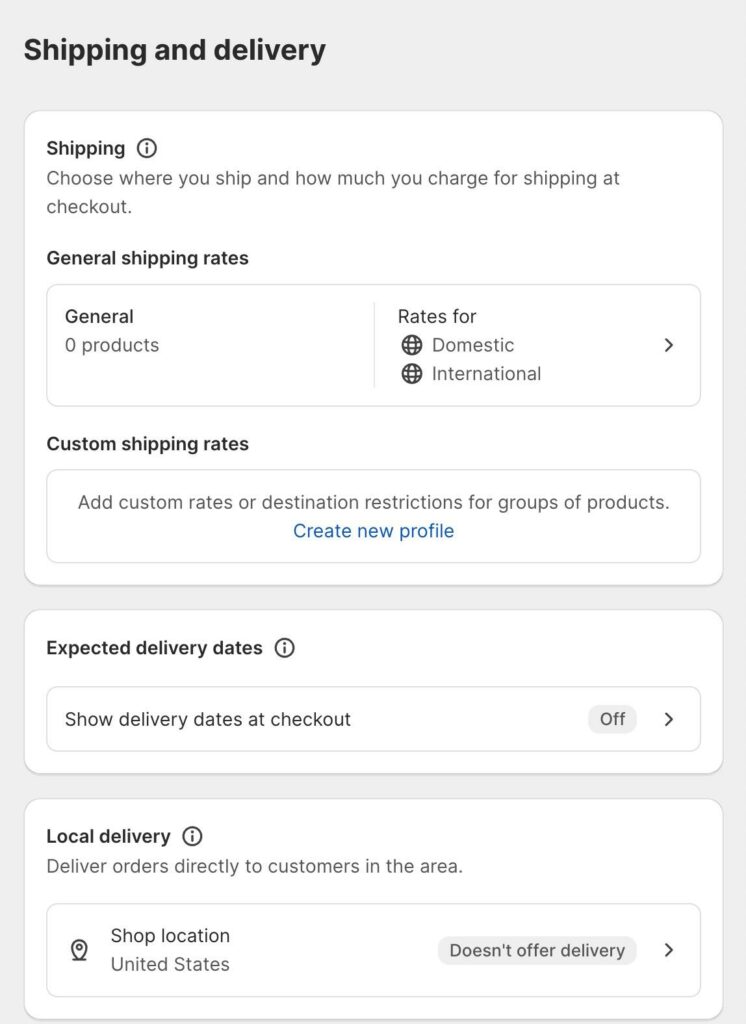
Considere ativar o Shopify Envios ferramenta para comprar e imprimir etiquetas de remessa com desconto de transportadoras como USPS, UPS e DHL Express. Você também pode ativar taxas de envio calculadas por terceiros na finalização da compra.

Nós encorajamos você a passar algum tempo no Configurações da marca página também. Isso permite que você carregue diferentes versões do seu logotipo, que são usadas em certas áreas do seu site de e-commerce e mensagens de marketing.
Por exemplo, você deve carregar um logotipo padrão, um logotipo quadrado e até mesmo uma imagem de capa. Há áreas para definir cores de marca e um slogan também.
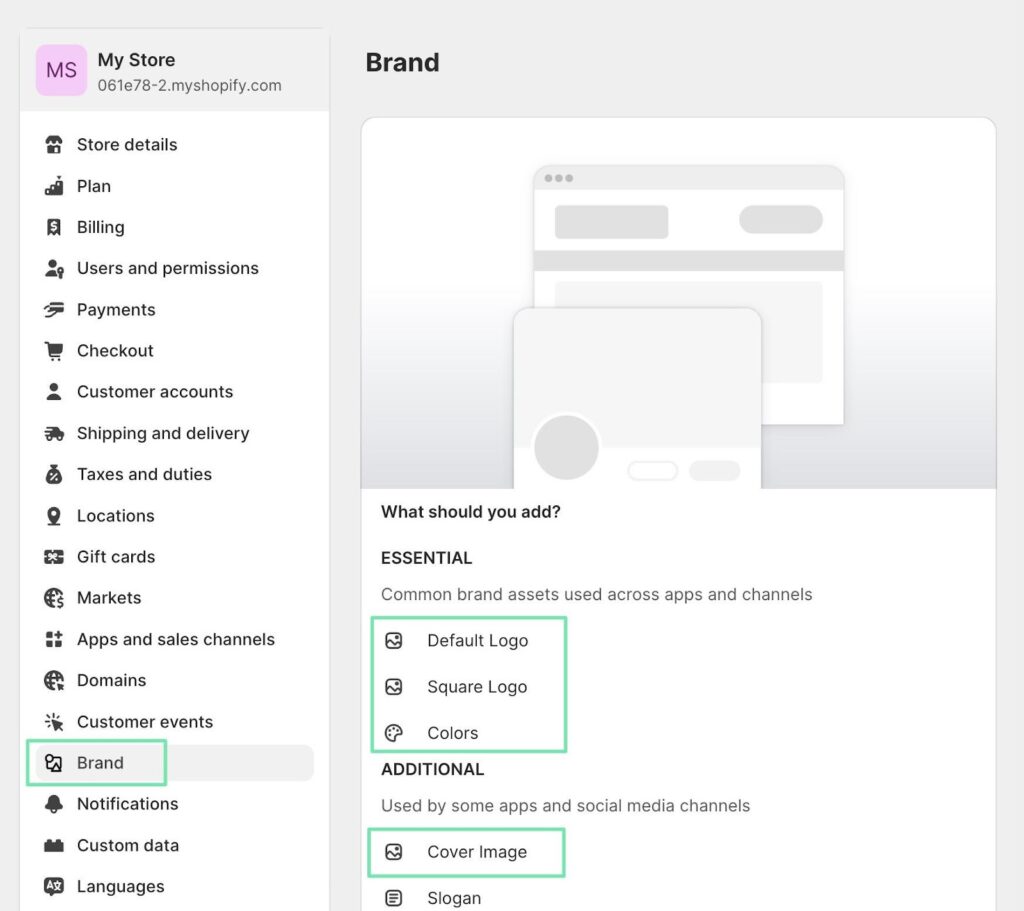
3. Escolha um tema para personalizar no Shopify Website Builder
Shopify oferece vários temas para você escolher – mais de 100 deles, na verdade. Para visualizar os temas, acesse Canais de vendas > Loja online > Temas no painel. Sob Biblioteca de temas, clique em Adicionar tema > Visitar a loja de temas.
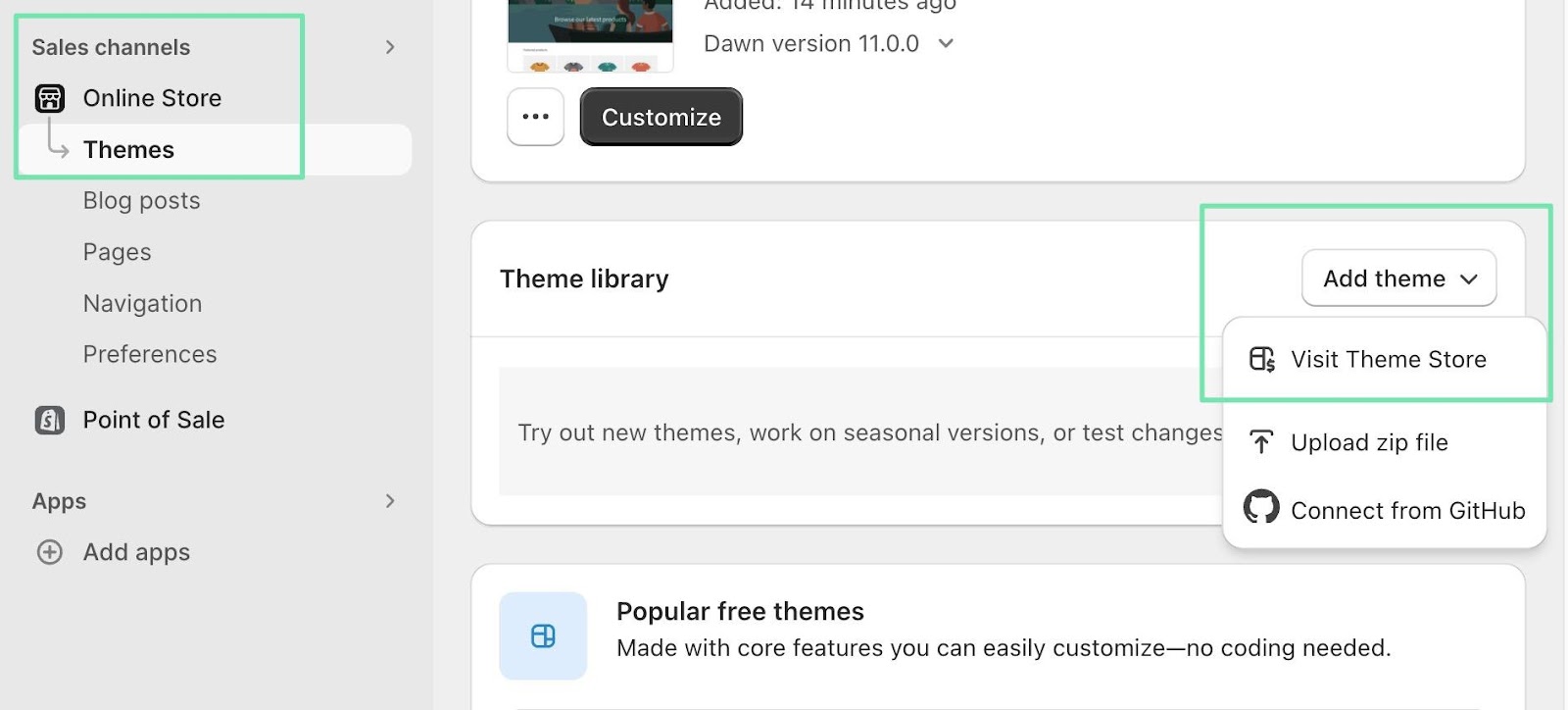
Navegue pela coleção e procure um tema que se alinhe com sua marca e ofertas de produtos.
Recomendamos o uso do Todos os Temas guia para revelar todos os temas disponíveis em Shopify.
Você pode filtrar para visualizar apenas os temas gratuitos ou pagos, além de usar as guias do setor para filtrar qualquer categoria, de artes e artesanato a brinquedos e jogos.
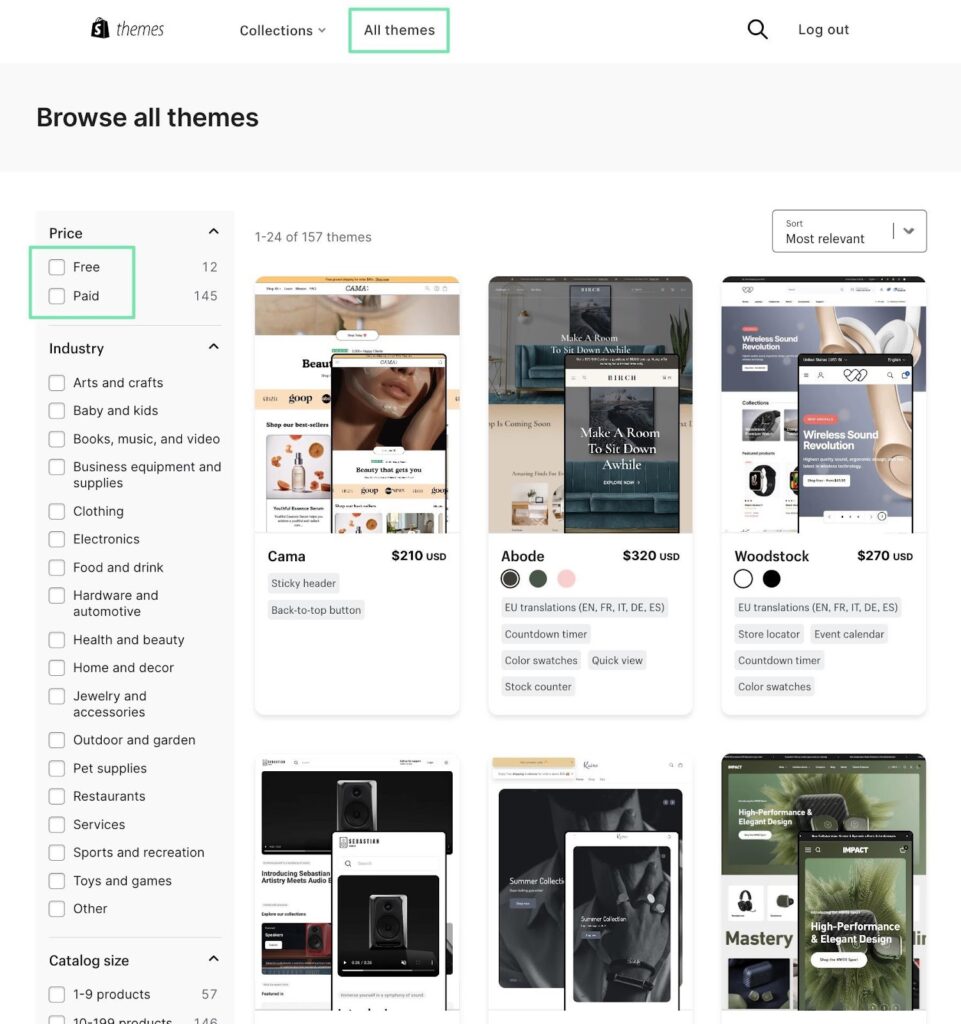
Clique para abrir uma página de produto para qualquer tema. Role para descobrir se o tema oferece os recursos corretos necessários para sua loja.
Alguns temas oferecem exemplos de predefinições, que ajustam a natureza visual do tema – quase tornando-o um tema totalmente novo.
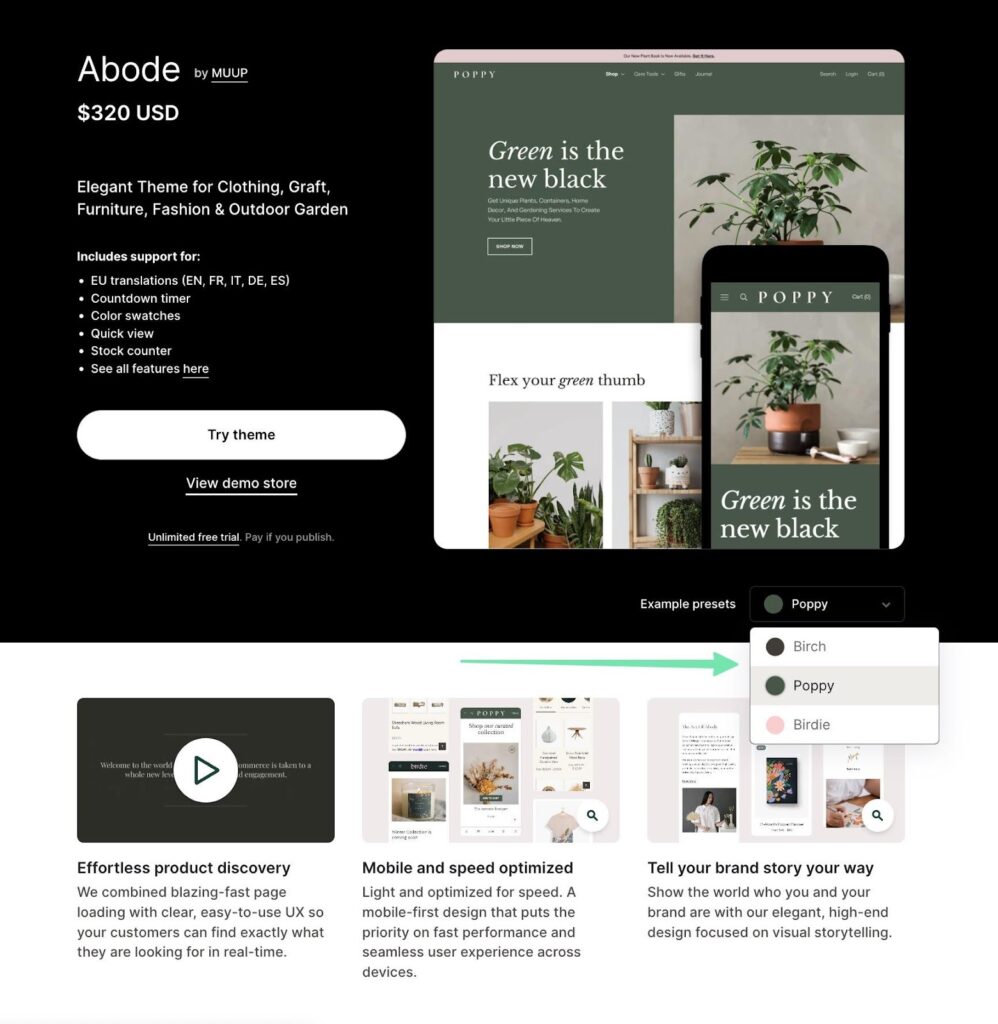
Depois de conferir seus recursos, ver a demonstração e decidir o tema certo para o seu negócio, clique no botão Experimente o tema botão. Isso o adiciona diretamente à sua loja.
Certifique-se de clicar em Publicar botão no Temas seção do painel para garantir que esteja pronto para personalização.
Observação: você pode adicionar temas premium à sua loja para personalização; você só será cobrado pelo tema quando quiser publicar o site.
4. Personalize a aparência do seu tema
Depois de selecionar um tema, você pode personalizar sua aparência para combinar com a identidade de sua marca. O Shopify Website Builder permite modificar cores, fontes, mídia, seções e layouts sem nenhum conhecimento de codificação.
Para abrir o editor, vá para Temas, e clique no botão Personalizar botão para o seu modelo atualmente instalado.
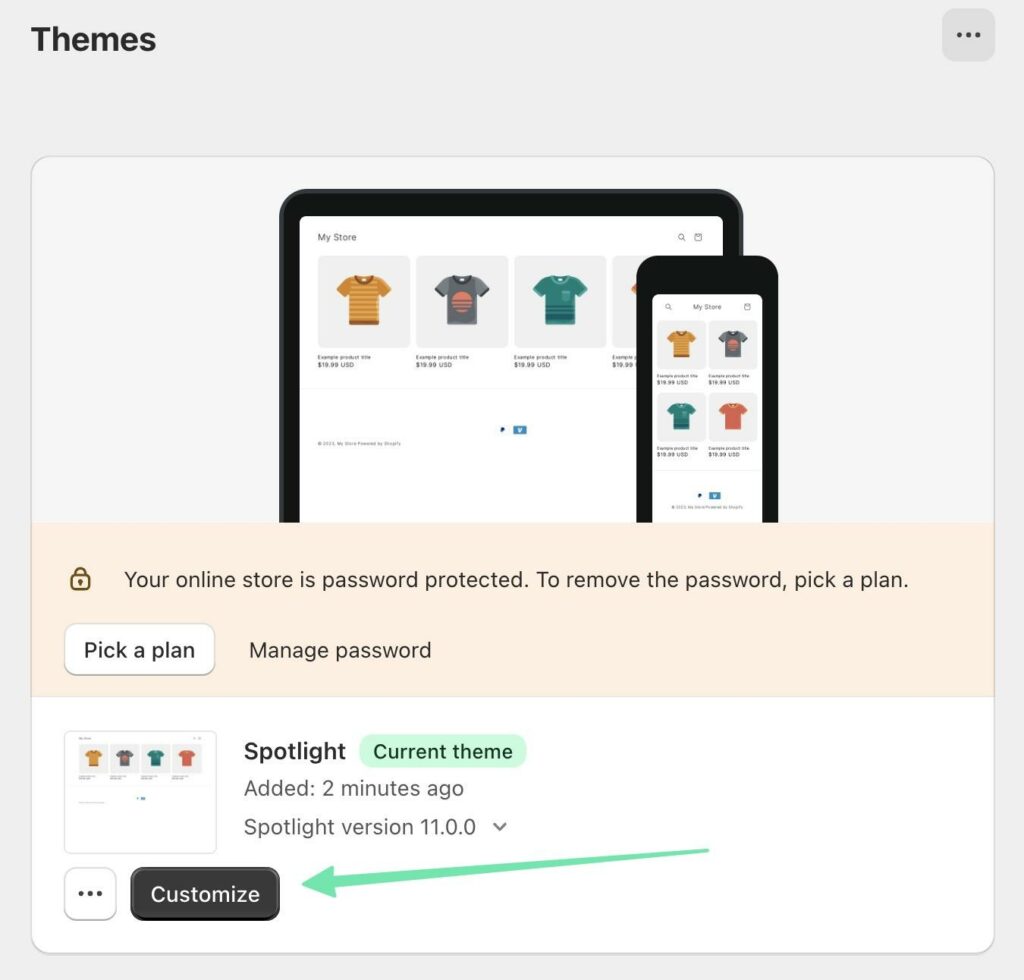
O painel esquerdo é dividido em três áreas:
- cabeçalho
- Modelo
- Rodapé
Cada área aceita seções e blocos, elementos que se unem para formar um site. Por exemplo, você pode clicar no Adicionar Seção or Adicionar Bloco botão no Modelo área para revelar as seções disponíveis para inserção.
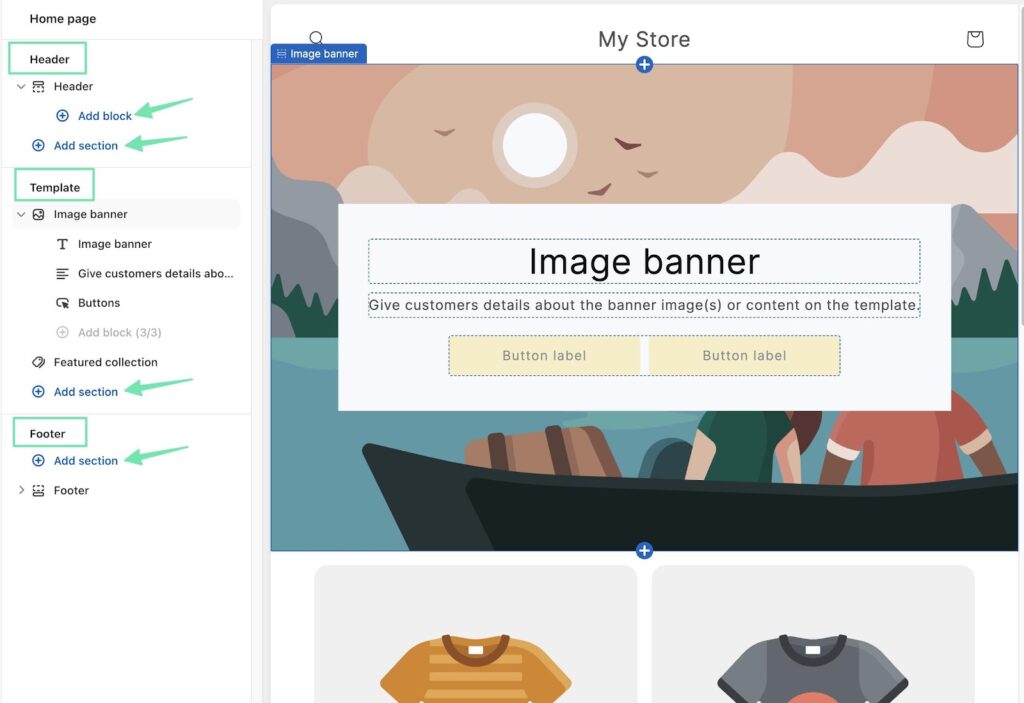
Cada modelo fornece seus blocos e seções exclusivos. Shopify, no entanto, tem muitas seções padrão prontas para uso, independentemente do tema escolhido.
Você pode, por exemplo, inserir qualquer uma das seguintes seções para construir sua página inicial:
- CATEGORIAS
- Banner de imagem
- Slideshow
- Colagem
- Seções de múltiplas colunas ou múltiplas linhas
- Inscrição de email
- Formulário de Contato
- Texto rico
Para este tutorial, adicionaremos uma seção de Banner de imagem. Isso contribui para uma introdução sólida ao site.
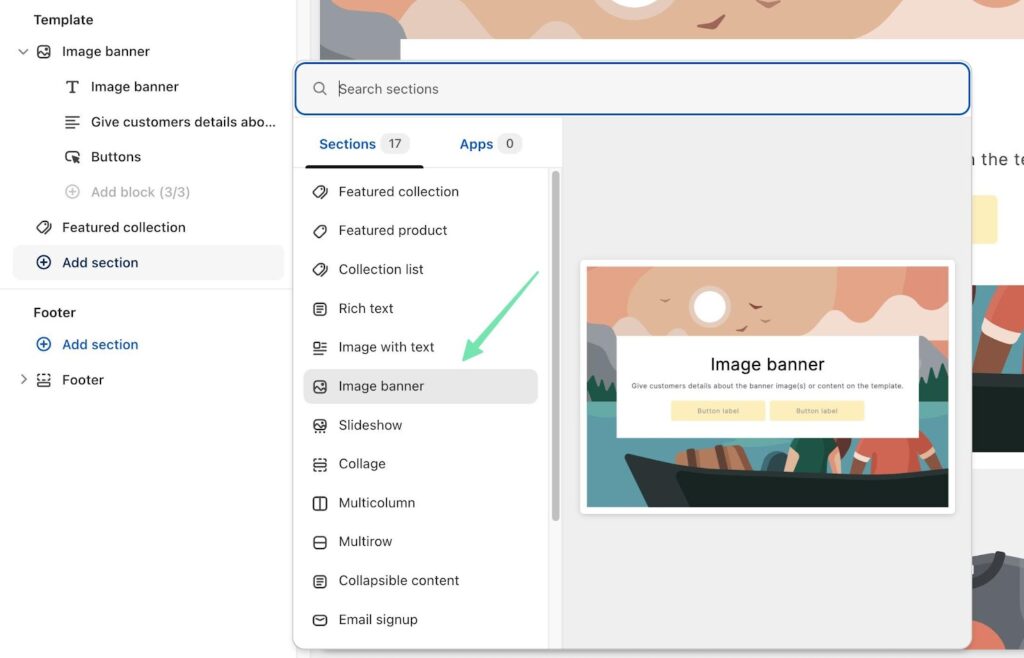
Além disso, queremos incluir um formulário de inscrição por email, permitindo que os clientes se inscrevam em uma lista de marketing por email.
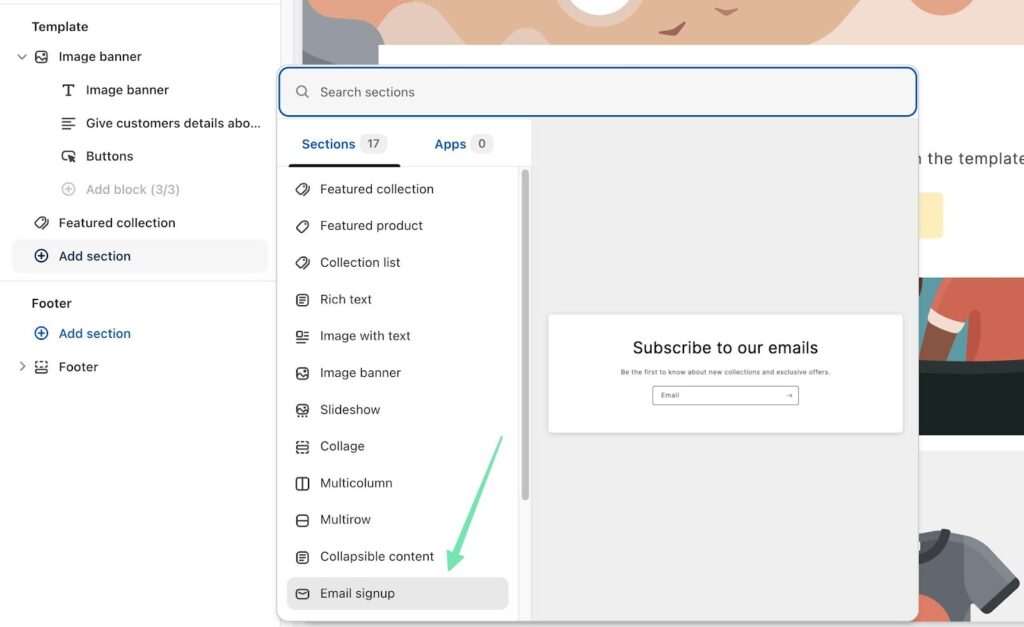
Incentivamos você a gastar uma quantidade significativa de tempo aprimorando o estilo da sua página inicial e do restante do seu site. Use a inspiração de suas marcas de comércio eletrônico favoritas para decidir o que incluir em cada página.
Na parte superior do editor, há um menu suspenso para alternar para outras partes do site.
Tente personalizar o modelo para suas páginas de Produtos. Considere ajustar as páginas de Checkout ou Carrinho de Compras. Pense até mesmo em adicionar uma página totalmente nova que se relacione com seu negócio.
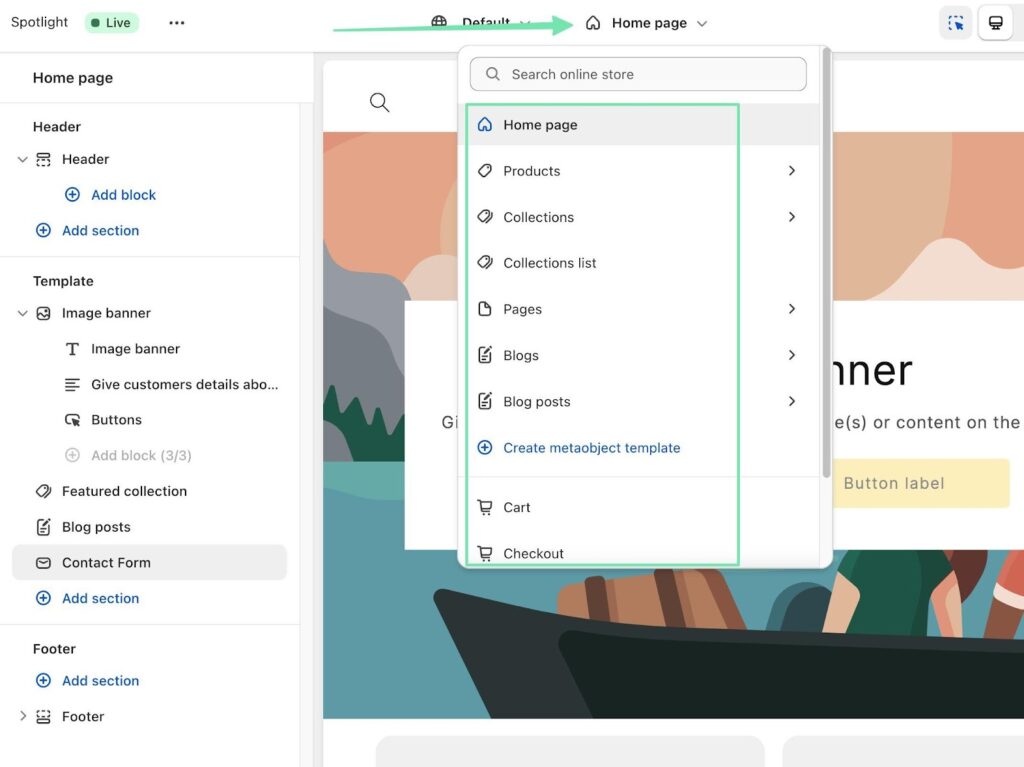
5. Crie produtos e serviços para vender
Nenhuma loja online está completa sem produtos para vender. Felizmente, Shopify facilita a geração e venda de diferentes tipos de produtos, incluindo itens digitais e físicos.
Para adicionar e personalizar produtos em Shopify, navegue de volta para o painel principal.
Clique no Produtos aba. Selecione os Adicione seus produtos botão. Também existem opções para encontrar produtos para vender ou importar itens com arquivo CSV.
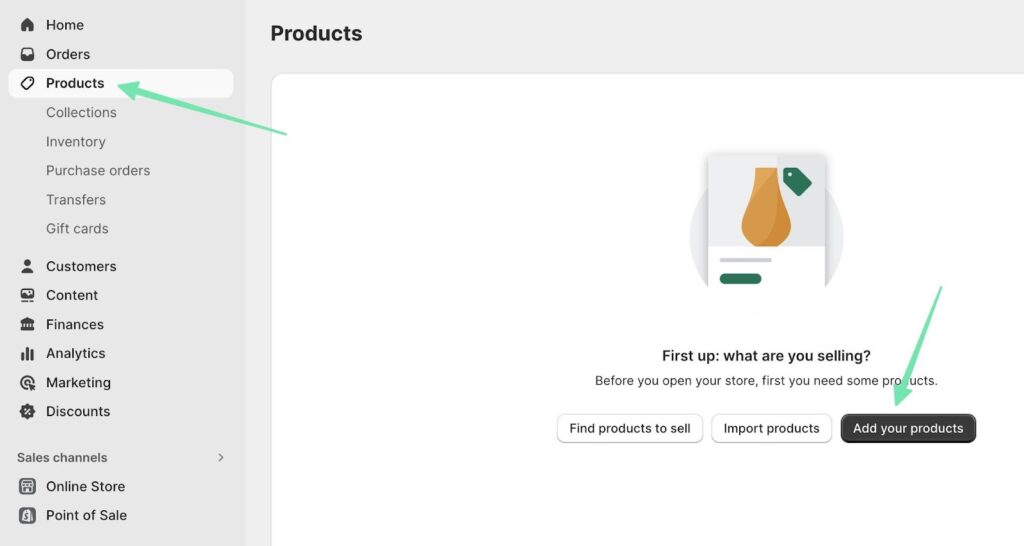
Ao criar suas páginas de produtos, inclua imagens de alta qualidade, descrições detalhadas e informações sobre preços para atrair clientes em potencial.
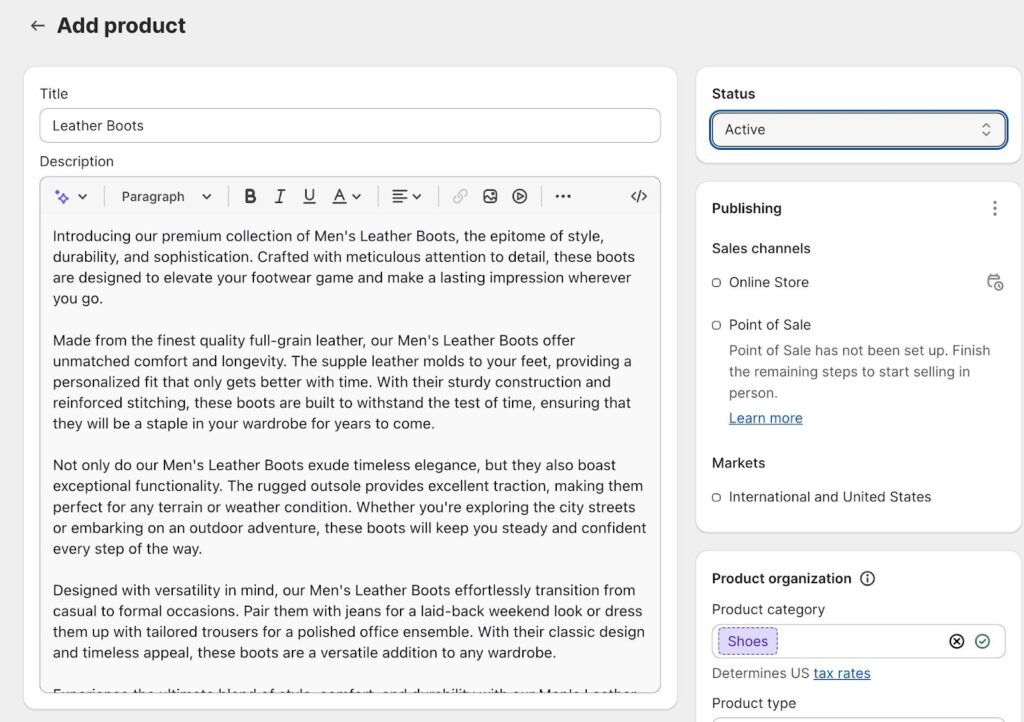
Faça upload de uma infinidade de fotos de diferentes ângulos e não se esqueça de abordar configurações como gerenciamento de estoque, frete, variantes de produtos e SEO (otimização de mecanismos de pesquisa).
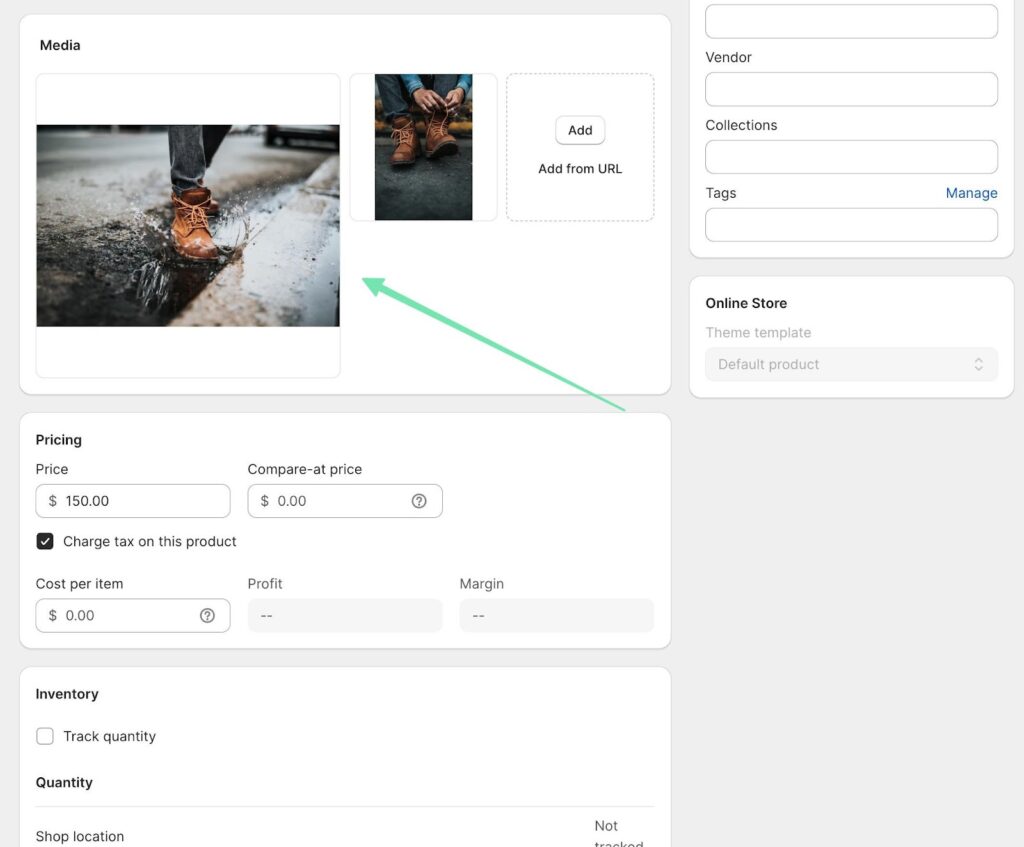
Garantir a Status está configurado para "Ativo”, e clique no Economize botão para publicar o novo produto em seu site.
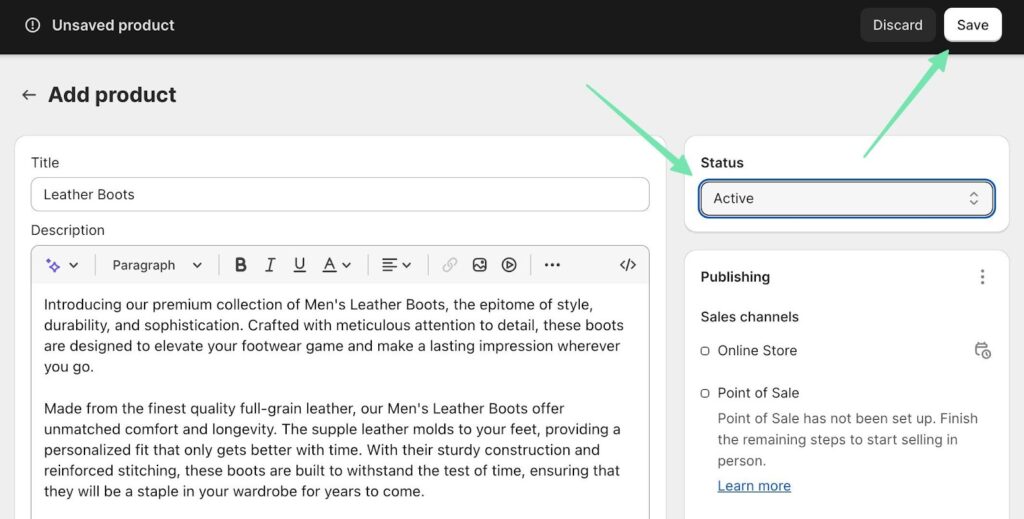
6. Organize os produtos na página inicial e além
É sensato organizar seus produtos em coleções e categorias para facilitar a navegação dos clientes em sua loja. Você também pode criar seções de produtos em destaque em sua homepage para destacar seus itens mais vendidos.
Para começar com esse tipo de organização, você deve ter vários itens em sua loja e eles devem estar relacionados de alguma forma.
Vou ao Produtos página. Temos dois itens que se enquadram nas categorias “Botas” ou “Calçado”.
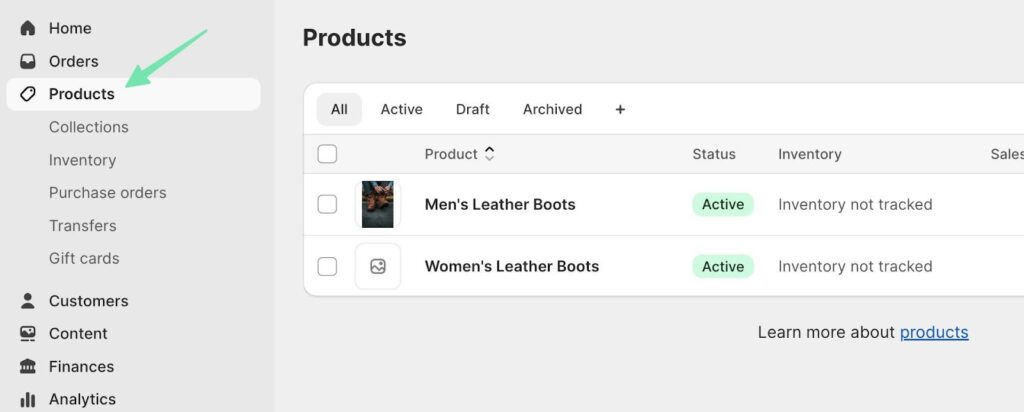
Como tal, selecione o Coleções guia para fazer uma coleção relacionada a ambos.
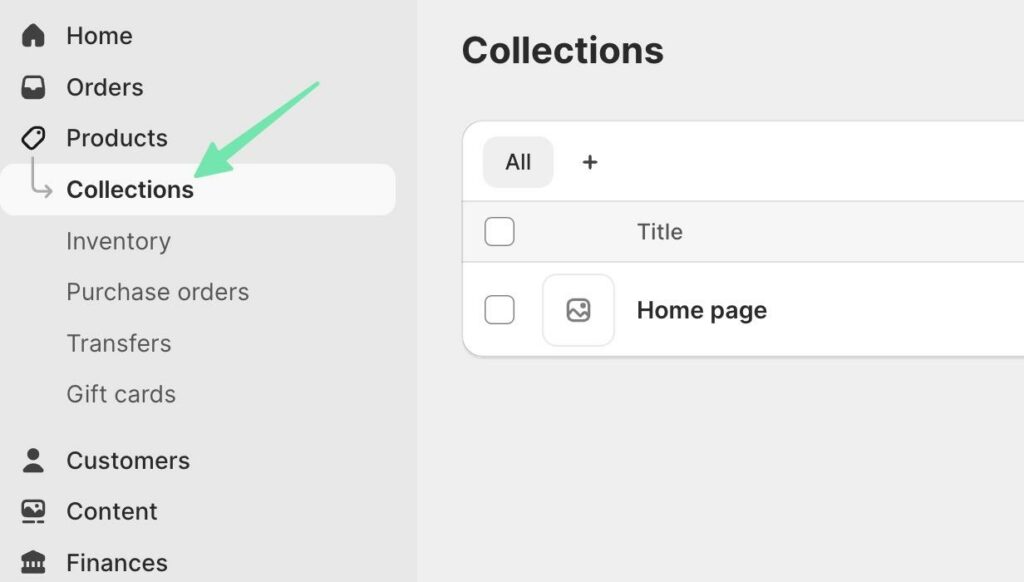
Clique Criar Coleção, e preencha o Título, Descriçãoe outras configurações na página. Você pode adicionar produtos à coleção manualmente ou com uma ferramenta automatizada.
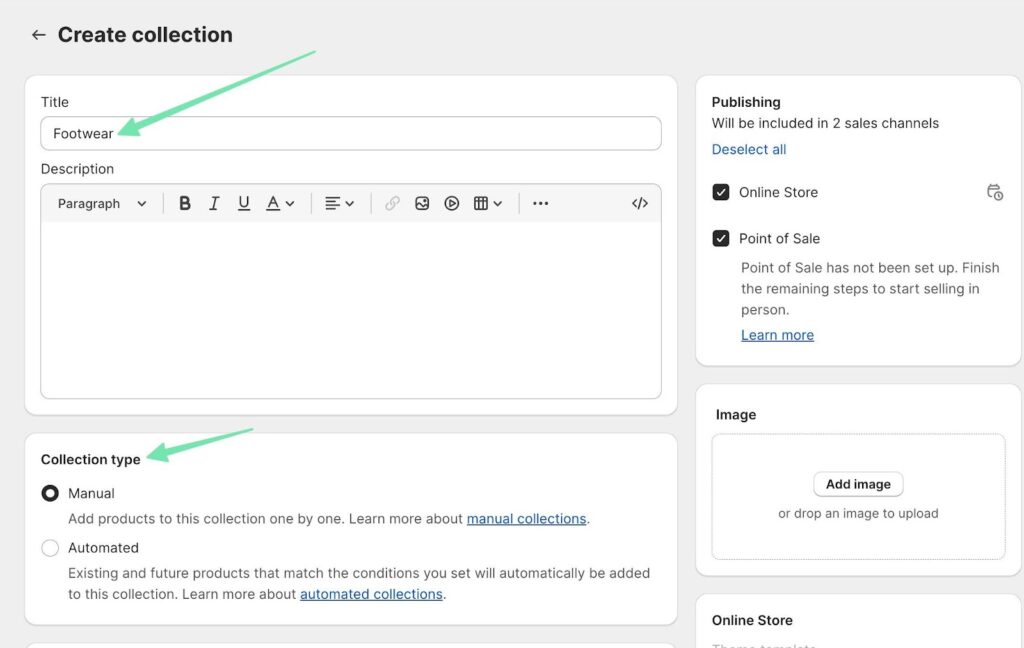
Depois que a coleção for salva, você poderá pesquisar produtos manualmente para adicioná-los a uma coleção.
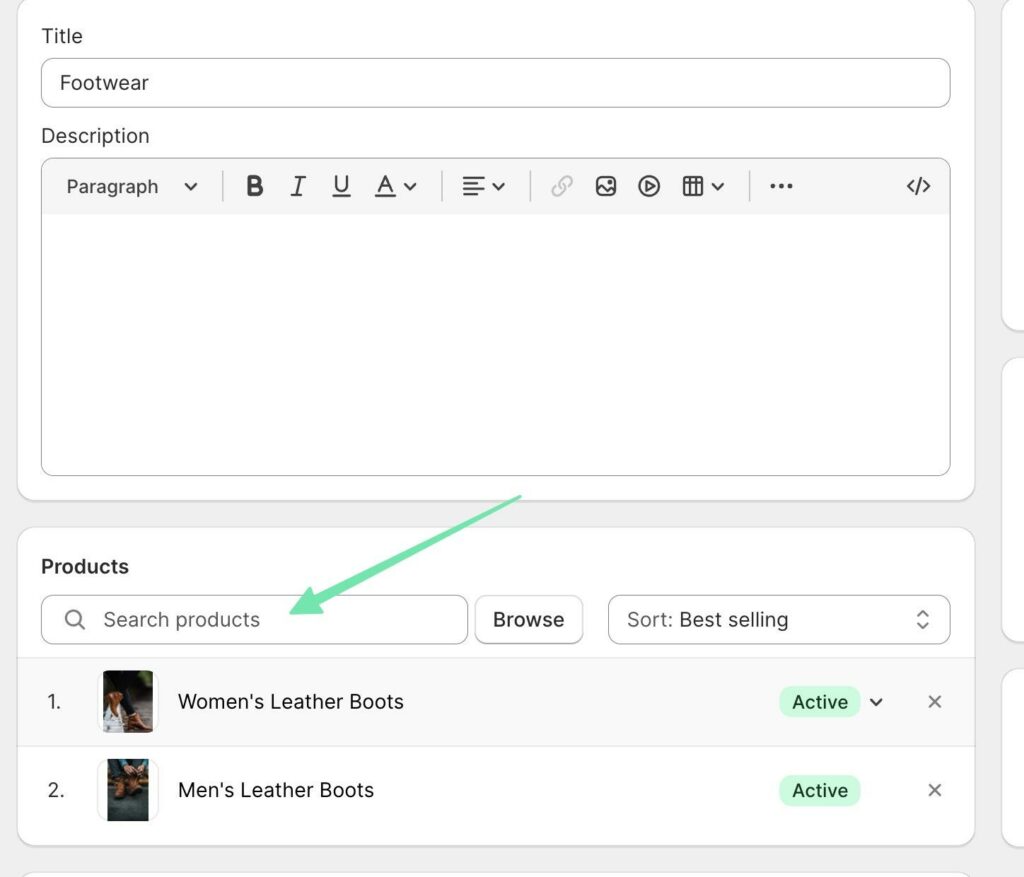
O processo automatizado, por outro lado, faz um trabalho maravilhoso ao classificar produtos relacionados em coleções, mesmo quando eles serão adicionados à sua loja no futuro.
Cada coleção que você faz recebe uma página separada para você personalizar, comercializar e vincular.
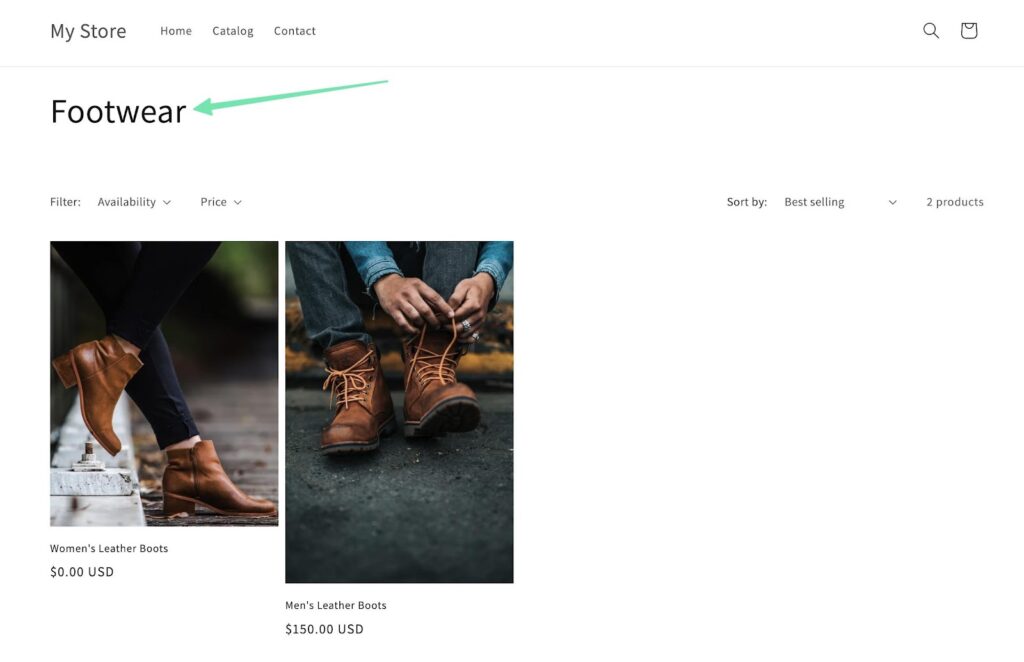
Shopify fornece automaticamente um Início Página coleção, que começa a adicionar itens a uma galeria da página inicial. Você está convidado a personalizar esta galeria no Shopify Website Builder.
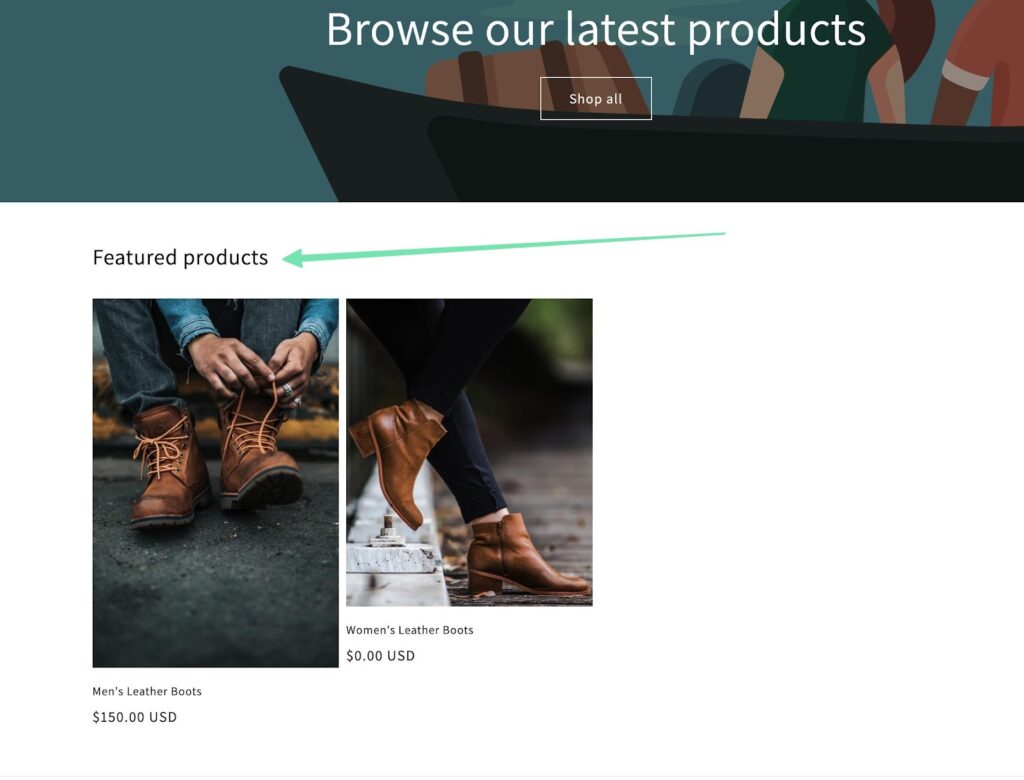
7. Configure Shopify Payments para processamento de pagamento
Shopify Payments é um gateway de pagamento integrado que permite que você aceite pagamentos com cartão de crédito diretamente na sua loja.
Configure este recurso para agilizar o processamento de seus pagamentos ou considere usar uma das centenas de integrações de gateway de pagamento de terceiros suportadas por Shopify.
Acessar Configurações > Pagamentos para ativar e gerenciar gateways de pagamento. Clique para Ativação Shopify Payments se você deseja taxas de transação de 0% e pagamentos rápidos.
Percorra o processo de adicionar suas informações de contato, conectar uma conta bancária (para pagamentos) e ativar Shopify Payments. Você estará então pronto para aceitar dinheiro dos clientes. Tenha em mente, no entanto, que você deve escolher um Shopify plano de preços para ativar pagamentos.
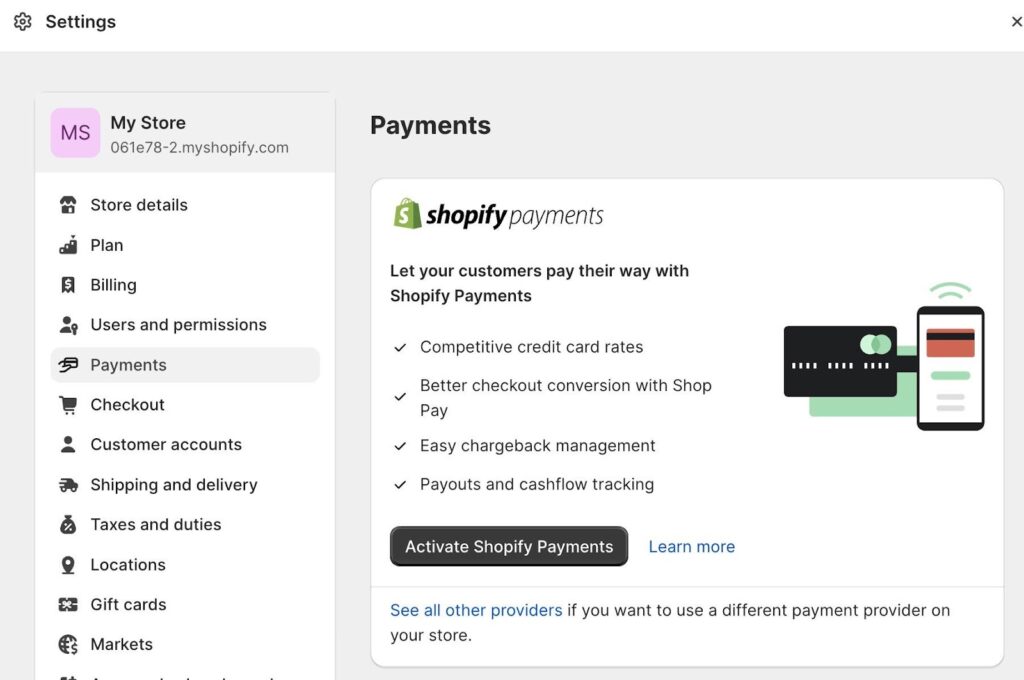
Algumas empresas, devido a restrições regionais ou setoriais, podem optar por um provedor de pagamento terceirizado. Nesses casos, clique no botão Ver todos os provedores link na Pagamentos secção do Shopify painel de controle.
Esta página permite que você selecione entre uma longa lista de provedores de pagamento confiáveis, como Authorize.net, 2Checkout e Checkout.com.
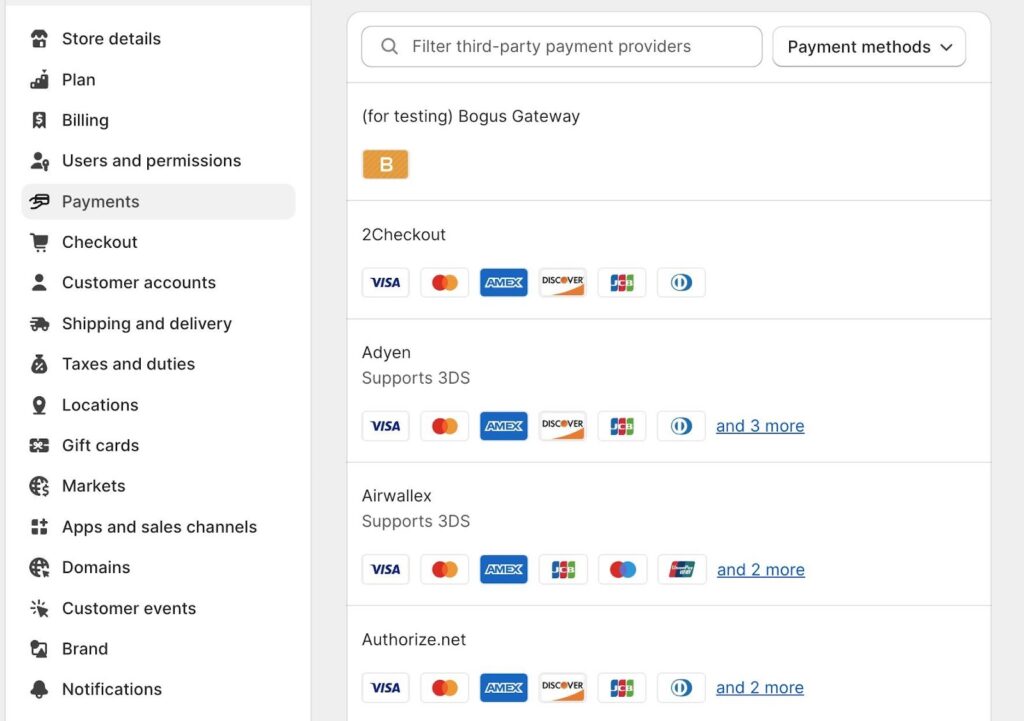
Por último, o Pagamentos Seção de Shopify oferece opções de pagamento adicionais – aquelas que você pode adicionar em cima do seu principal processador de cartão de crédito.
Exemplos incluem carteiras digitais como Amazon Pay e PayPal, ou até mesmo métodos de pagamento manuais como ordens de pagamento, dinheiro na entrega ou depósitos bancários.
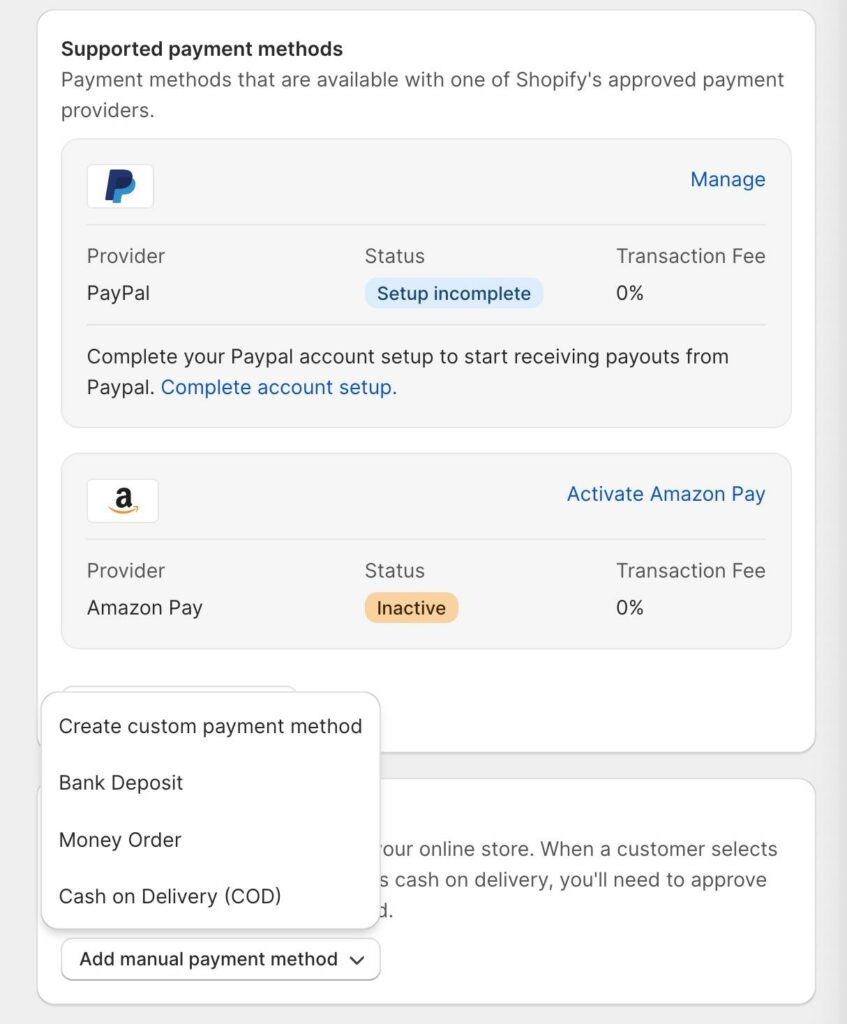
Depois de confirmar todos os métodos de pagamento necessários, passe para a próxima etapa para descobrir quais aplicativos podem funcionar bem para sua empresa.
8. Adicione aplicativos relevantes ao Shopify Website Builder
ShopifyA App Store da Google permite que os comerciantes instalem aplicativos que podem aprimorar a funcionalidade da sua loja.
Para ser claro, nenhuma loja exige aplicativos, ainda assim, você pode descobrir que algumas funcionalidades estão faltando em Shopify; nesse caso, é fácil recorrer a um aplicativo, essencialmente ampliando a funcionalidade da plataforma.
Para navegar pela grande coleção de aplicativos, vá para da Shopify app Store. Há um link dentro do painel, ou você pode ir direto para a loja.
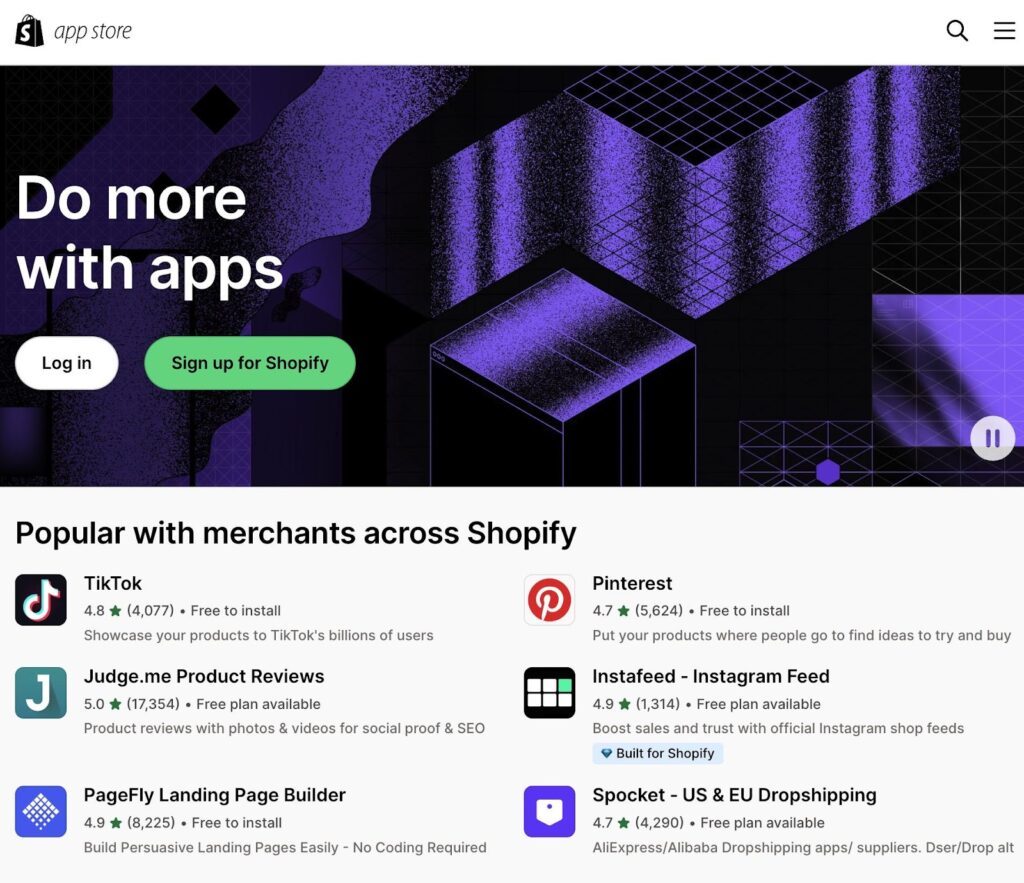
As categorias incluem:
- Localizando produtos
- Vendendo produtos
- Encomendas e envio
- Web design da loja
- Marketing e conversão
- Gestão de loja
Você poderia passar dias examinando os milhares de aplicativos disponíveis no Shopify.
Em vez disso, aqui estão alguns aplicativos que recomendamos para proprietários de lojas pela primeira vez:
- Uma fonte de produto ou dropshipping app como DS or Printful.
- Aplicativos de canal de vendas como Facebook / Instagram e Google / YouTube.
- Um aplicativo de gerenciamento de remessa como ShipStation.
- Aplicativos para melhorar a experiência do usuário e as conversões, gostar Avaliações do produto Judge.me ou de PageFly Construtor de página de destino.
- Aplicativos de marketing como Mailchimp e Sorriso (Lealdade e Recompensas).
- Aplicativos de gerenciamento de loja como Matricificar (migrações) e Shopify Fluxo (automações).
Para instalar qualquer aplicativo, basta acessar a página do produto e clicar Instale. Isso leva você a uma nova página para concordar com os termos e integrar o novo aplicativo à sua loja.
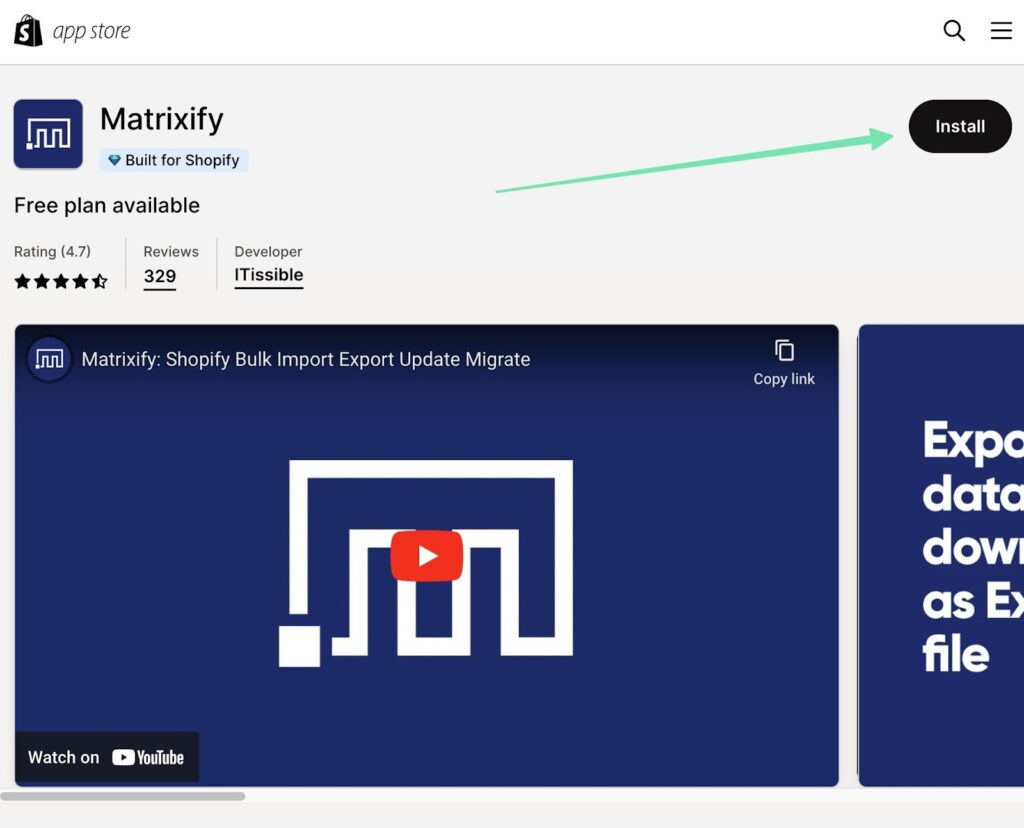
Depois disso, você pode encontrar todos os aplicativos instalados no seu Shopify dashboard. Lembre-se, porém, de que muitos dos aplicativos são soluções limitadas ou pagas.
Recomendamos procurar aplicativos totalmente gratuitos ou prever custos adicionais (para usar aplicativos premium).
9. Configure o seu Shopify Ferramentas de marketing
A coisa boa sobre Shopify é que você raramente depende inteiramente de aplicativos para executar suas campanhas de marketing. Em vez disso, muitas das ferramentas estão integradas no sistema.
Você pode utilizar Shopifyferramentas de marketing integradas para promover sua loja. Configure descontos, crie campanhas de e-mail e otimize sua loja para mecanismos de busca para atrair mais clientes.
Há um dedicado Marketing guia para acessar tudo. Clique Criar campanha para gerar uma campanha de marketing por email, uma campanha de estratégia de lances da Microsoft ou algo como uma postagem social ou campanha de SMS.
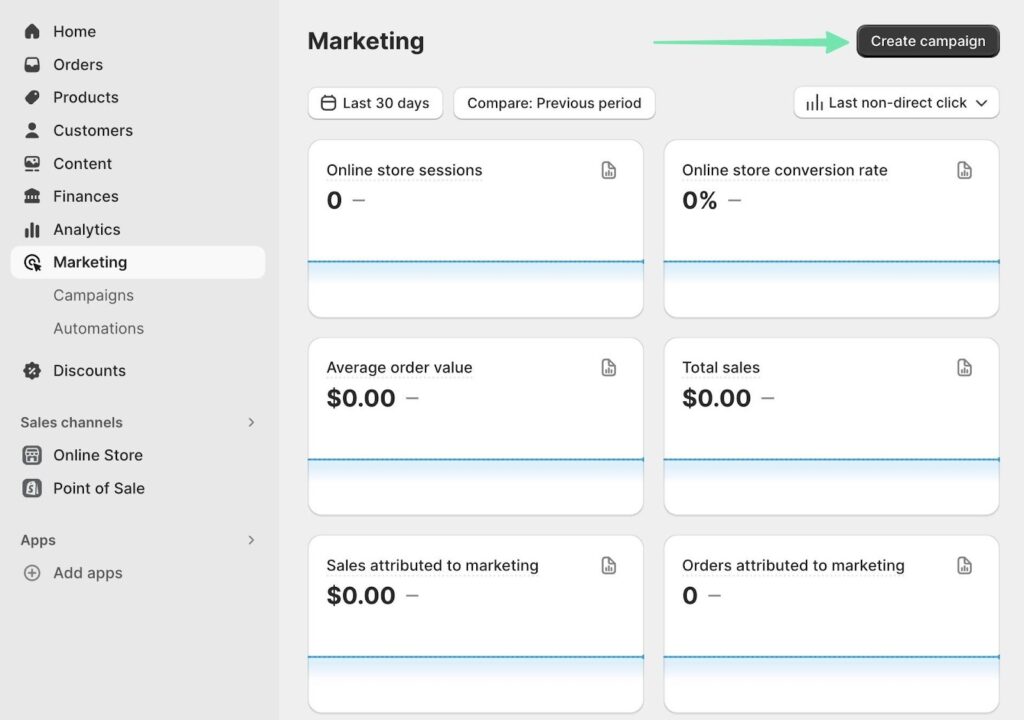
Você ainda tem acesso direto a ferramentas para divulgar sua marca nas redes sociais.
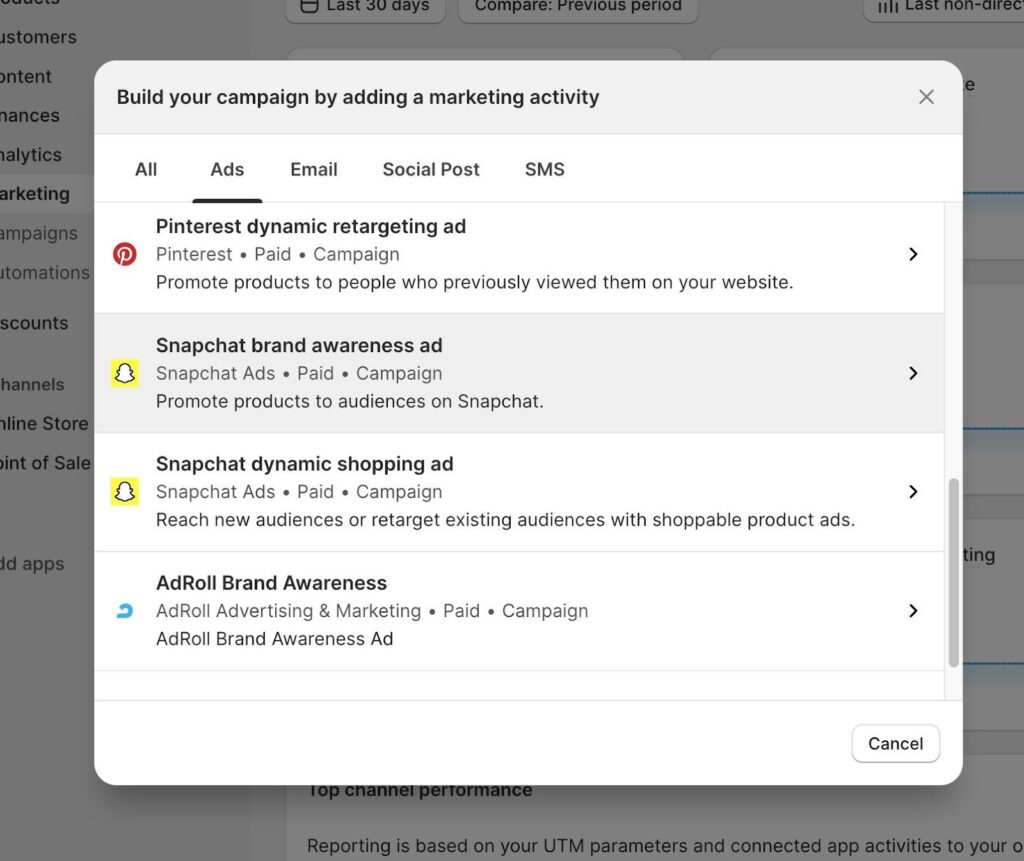
Ao criar campanhas, lembre-se de sincronizar os produtos da sua loja e personalizar os anúncios. Shopify lida muito bem com a automação de seus anúncios, mas não há substituto para edição e personalização humanas.
10. Inicie sua loja online
Depois de concluir todas as etapas necessárias, é hora de lançar sua loja online. Verifique tudo, teste o processo de compra e faça os ajustes finais antes de colocar sua loja no ar.
Verifique todas as interfaces em que seu site será visto. Estamos falando de smartphones, tablets e computadores de mesa, e todos os principais navegadores.
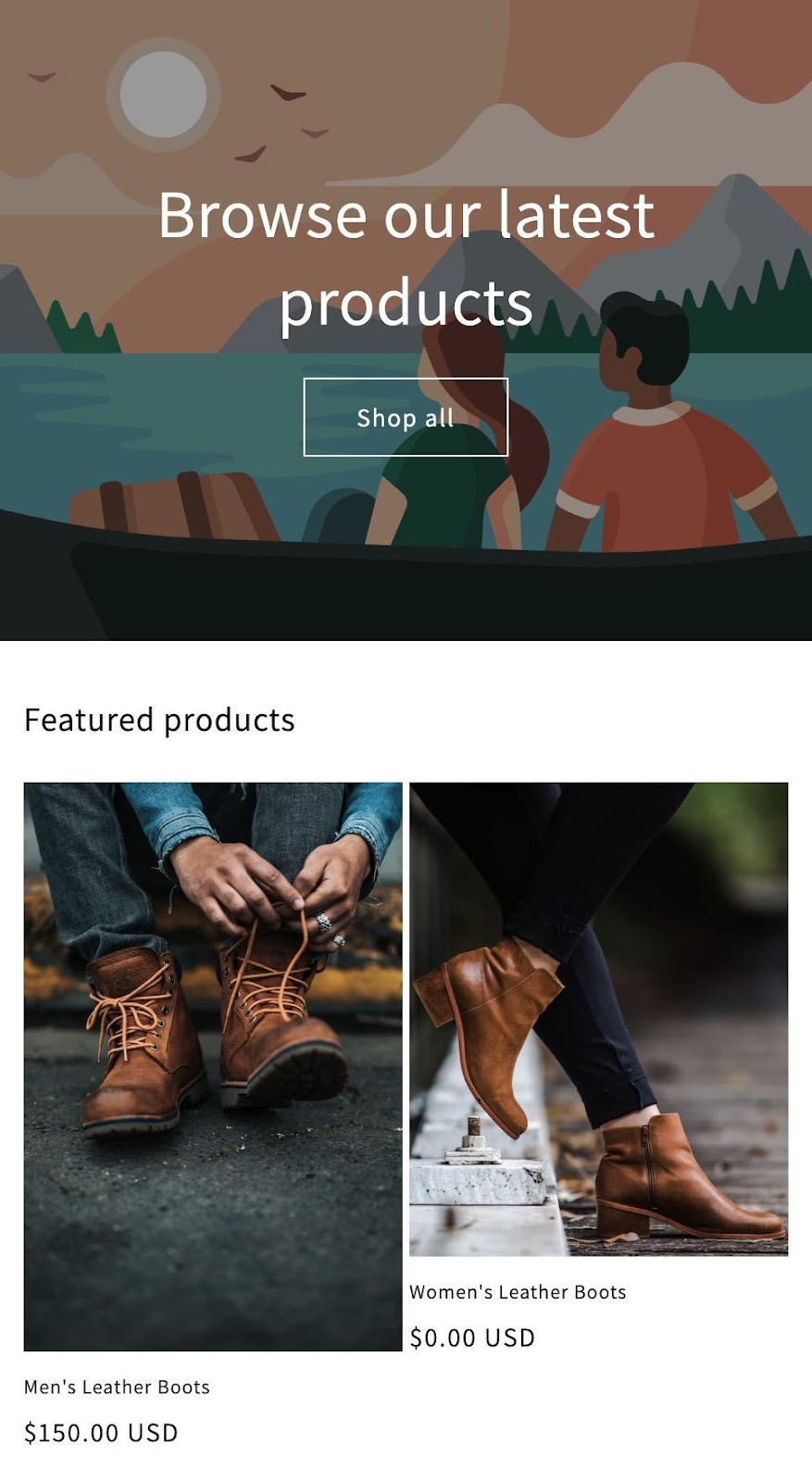
Aprenda como mudar seu Shopify armazenar no modo de teste para o máximo entendimento de como tudo funciona, desde os botões até o processamento de pagamentos.
Somente então, quando você estiver totalmente confiante na capacidade da loja de oferecer uma experiência de compra tranquila, você deve publicar o site para todos verem. Parabéns, você construiu com sucesso uma loja online com o Shopify Website Builder!
Parabéns! Agora você tem um sistema totalmente funcional Shopify loja on-line.
Nossa conclusão sobre como construir uma loja online com Shopify
Construindo uma loja online com o Shopify O Construtor de Sites é um processo simples que não requer conhecimentos técnicos.
Com sua interface amigável, extensa coleção de temas e recursos robustos, Shopify fornece tudo o que você precisa para criar uma loja de comércio eletrônico de sucesso.
Siga os passos descritos acima e você estará no caminho certo para lançar seu próprio negócio online.
Se você tiver dúvidas sobre o tutorial ou quiser compartilhar sua experiência usando o Shopify Website Builder no passado, deixe-nos um comentário na seção abaixo!





Olá, obrigado por este ótimo artigo, mas precisamos de uma LLC nos EUA para iniciar um Shopify loja ou não?
Sim Shopify é a melhor plataforma para crescimento de negócios online. Existem algumas vantagens em escolher Shopify como:
Custo inicial
Recursos livres
Shopify Administrador
Dropshipping
Suporte
temos o melhor Shopify desenvolvedores para desenvolvimento de comércio eletrônico. SynergyTop
Ótimo conteúdo, muito rico com muitas informações. Sabemos o quanto é difícil o início do nada do mundo digital, e sabemos que há pessoas que se importam com o próximo é muito gratificante. E nome de todas as pessoas estão nesta jornada inicial difícil e em meio a essa pandemia nós da Maddame Borddôh agradecemos imensamente muito obrigado.
Seja bem-vindo!
Olá, Informações muito importantes sobre a criação de Shopify site com métodos passo a passo. É uma ótima postagem no blog. Obrigado 💕
Obrigado!
Este tem sido um guia incrível. O nível de detalhamento é ótimo e muito fácil de acompanhar.
Reduziu minha estimativa startup muito tempo e removeu muita incerteza sobre por onde começar.
Mantenha o ótimo trabalho, apreciado!
Obrigado Lee!
Gostaria que fosse tão fácil quanto você diz, você tem que configurar pagamentos, termos de serviço, uma política de privacidade, política de envio. Sem mencionar o design de tudo
Muito obrigado por este guia, tudo fica claro depois de assistir ao seu vídeo. Você tem algum recomendado Shopify tema? obrigado
De nada Ulisses!
Aqui está uma lista dos 30 melhores Shopify temas. Espero que seja útil para você.
Ótimo artigo!
Eu também incluiria aplicativos necessários que ajudariam na loja, como:
-OBERLO para atendimento do produto
-SIXADS para obter tráfego
-Shogun para otimização da página de destino
- Privado para e-mail marketing
Bem explicado... vou começar o mais rápido possível... você poderia me dizer o custo aproximado? Shopify taxas?.etc
Olá Imran
Você pode usar nosso Shopify Calculadora de Preços para ver exatamente quanto qualquer plano vai custar por mês e o Shopify honorários.
-
Bogdan - Editor em ecommerce-platforms.com
Posso fazer drop shipping pela minha loja Shopify?
Olá Neeta,
Sim claro! Eles têm uma extensão pré-instalada chamada Oberlo que permite importar produtos do AliExpress.
-
Bogdan - Editor em ecommerce-platforms.com
Uau! Ótima explicação! Recentemente configurei minha própria plataforma de e-commerce e queria ter esse guia. Shopify é o melhor. Outra estratégia para combinar com o Shopify é dropshipping. A melhor maneira de expandir sua loja rapidamente sem o risco de comprar um monte de coisas que você não pode garantir que venderá
Oi Catalin,
Isso é incrível. Eu nunca soube que configurar um site de comércio eletrônico poderia ser tão fácil até ver mais informações em sua postagem.
Shopify é uma plataforma ótima e mais fácil de usar, mas meu maior desafio é conseguir fornecer esses detalhes de quitação de impostos, já que não sou residente nos EUA. O Stripe que eu conheço sempre pergunta isso se você optar por receber o pagamento por meio deles. Como os residentes fora dos EUA lidam com isso?
Obrigado. Estou ansioso para ouvir de você.
Emenike Emmanuel
Olá Emmanuel, você não precisa necessariamente usar o Stripe se seu negócio estiver sediado fora dos EUA. O 2Checkout está disponível em mais de 200 países. Você pode ler nossa análise completa aqui: https://ecommerce-platforms.com/ecommerce-selling-advice/top-10-best-ways-sell-digital-goods-online
-
Bogdan - Editor em ecommerce-platforms.com
Muito bem, obrigado por um ótimo tutorial, seus esforços são apreciados!
Dan
Estamos muito felizes por você ter achado útil, Dan!
-
Bogdan - Editor em ecommerce-platforms.com
Bom trabalho! Excelentes explicações. Preciso, direto ao ponto e fácil de entender, mesmo para um iniciante como eu. Parabéns!
Muito obrigado por este excelente tutorial! Eu realmente aprecio o tempo que você levou para explicar os muitos recursos que Shopify ofertas. Ótimas explicações!